Snapchat publie enfin l’une de ses mises à jour les plus demandées – la possibilité de changer votre nom d’utilisateur dans l’application, sans aucun impact sur votre liste d’amis, code Snap, score Snap, souvenirs, etc.
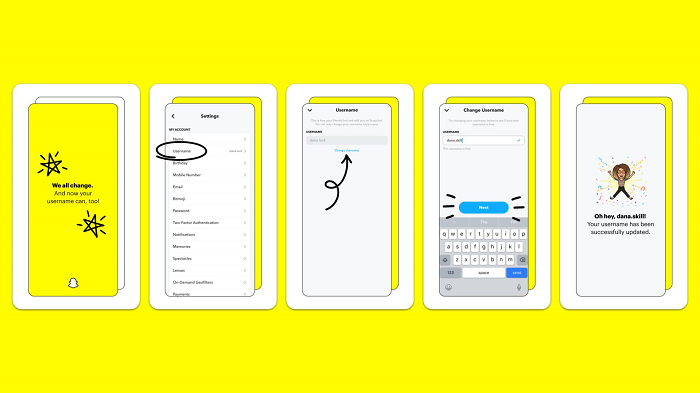
Comme vous pouvez le voir dans cette séquence, à partir du 23 février, tous les Snapchatters, sur iOS et Android, pourront mettre à jour leur nom d’utilisateur, ce qui sera une bonne nouvelle pour beaucoup.
Parce que si t’appeler ‘LadiesMan23’ était peut-être drôle quand tu avais 15 ans, ça l’est probablement moins maintenant. Et bien que vous ayez toujours pu mettre à jour votre nom d’affichage, le nom d’utilisateur de votre compte a été gravé dans le marbre depuis le début, ce qui, dans certains cas, est une configuration loin d’être idéale.
Ainsi, vous pouvez enfin abandonner les anciennes balises “Fartfacekilla” et “SexyMan69” et devenir un utilisateur Snapchat plus mature et responsable.
La seule réserve est que les utilisateurs ne pourront pas basculer vers des noms d’utilisateur qui ont déjà été utilisés. Vous ne pourrez également changer votre nom d’utilisateur qu’une fois par an – bien que je soupçonne que ce soit probablement moins important, car les personnes qui veulent vraiment cette fonctionnalité sont celles qui ont des noms maladroits et datés qu’elles souhaitent jeter.
Alors peut-être que vous verrez soudainement un retour de vos anciens amis sur Snap, maintenant qu’ils peuvent publier sans ces balises embarrassantes, et vous pourriez soudainement obtenir de nouveaux contacts et des demandes de connexion de farceurs perdus depuis longtemps.
Cela pourrait en fait être une mise à jour clé à mesure que les Snapchatters grandissent.
Pour mettre à jour votre nom d’utilisateur Snapchat (à partir du 23 février)
- Appuyez sur l’icône Bitmoji dans le coin supérieur gauche de l’appareil photo pour accéder à l’écran de profil
- Sélectionnez “Paramètres” en appuyant sur l’icône d’engrenage dans le coin supérieur droit du profil
- Appuyez sur “Nom d’utilisateur”, juste en dessous de “Nom”, et sélectionnez “Modifier le nom d’utilisateur” marqué en bleu
- Vous cliquez ensuite sur ‘Continuer’ dans la fenêtre contextuelle rappelant que les noms d’utilisateur ne peuvent être modifiés qu’une fois par an
- Tapez un nouveau nom d’utilisateur et appuyez sur “Suivant”



